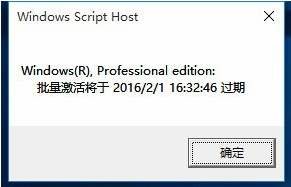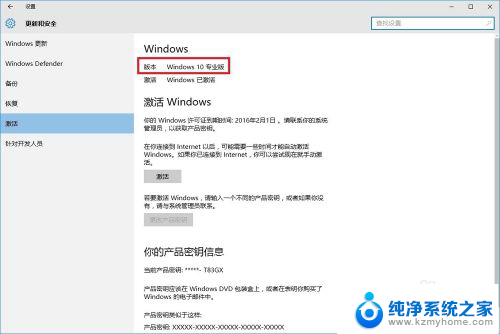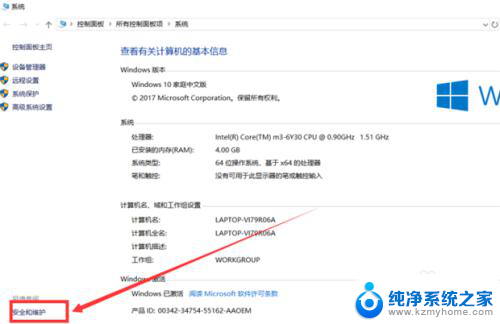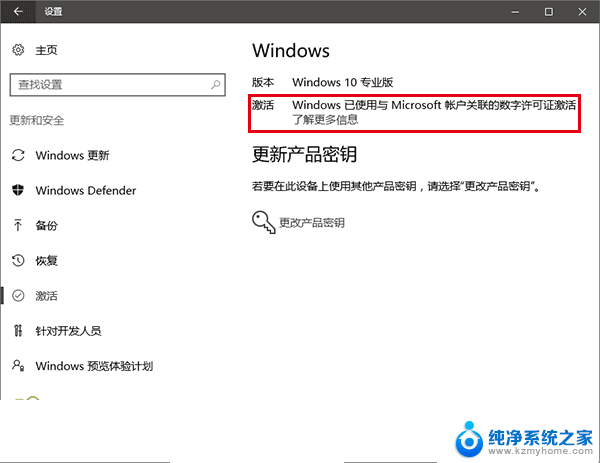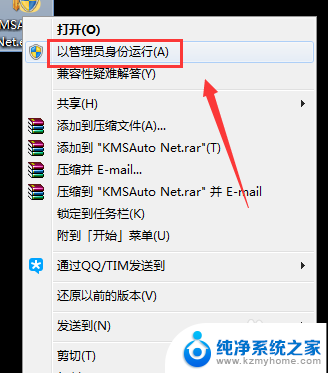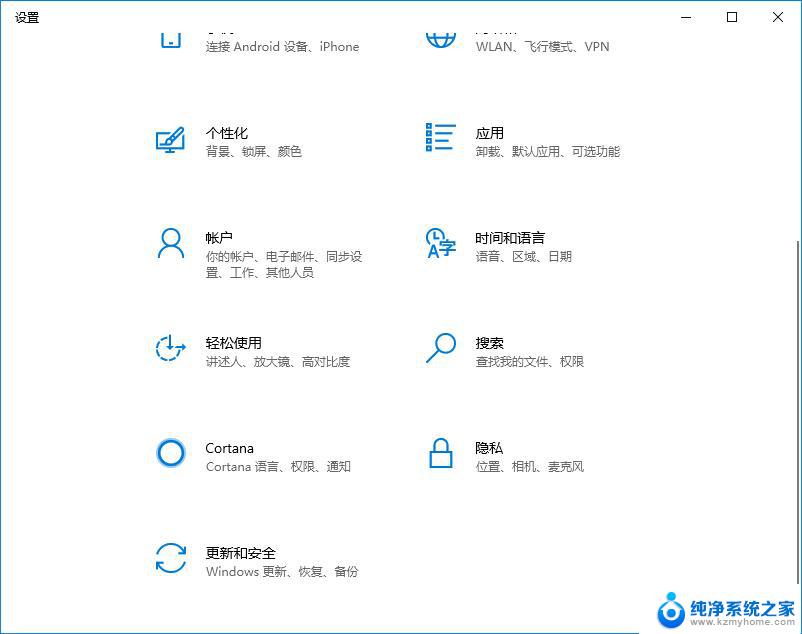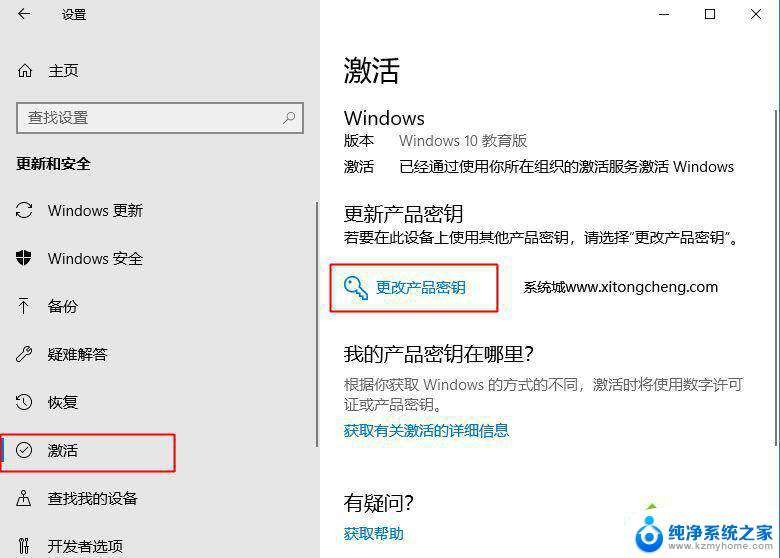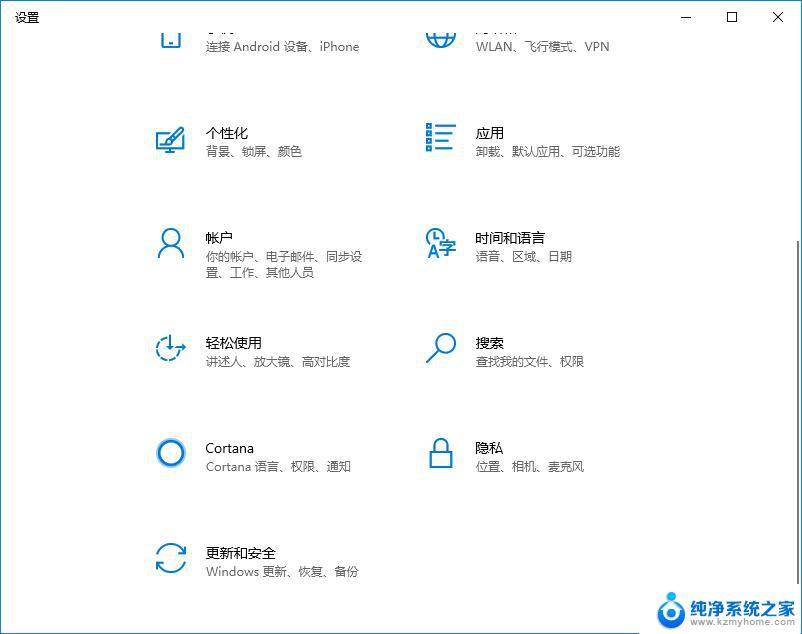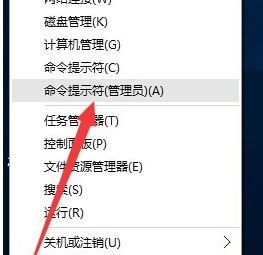激活windows弹窗怎么关掉 win10许可证过期提醒关闭方法
更新时间:2023-11-09 17:47:14作者:xiaoliu
激活windows弹窗怎么关掉,在使用Windows 10操作系统时,我们有时会遇到许可证过期提醒的弹窗,这不仅会打扰我们的正常使用,还可能影响工作效率,幸运的是我们可以采取一些简单的方法来关闭这些烦人的弹窗。本文将介绍一些有效的方法,帮助您轻松解决Windows 10许可证过期提醒的问题,让您的操作系统恢复正常运行。无论您是因为许可证过期还是其他原因,这些方法都可以帮助您关闭弹窗,享受更好的电脑使用体验。
具体步骤:
1.右键单击Windows图标,选择系统。
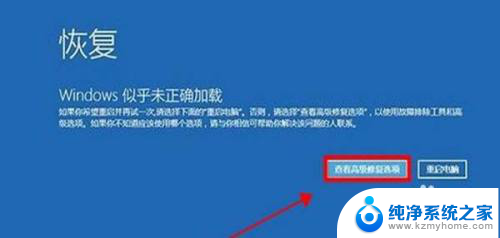
2.查看电脑的版本信息。
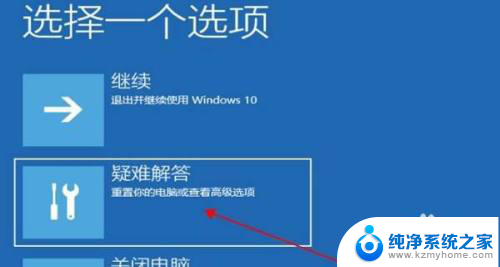
3.快捷键win+R,打开运行窗口。
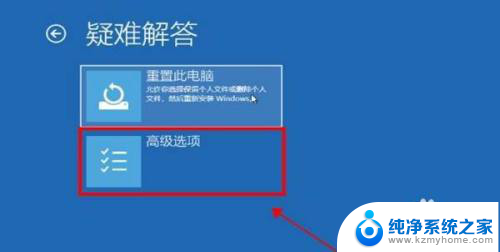
4.输入slmgr.vbs -xpr,查看到期日期。
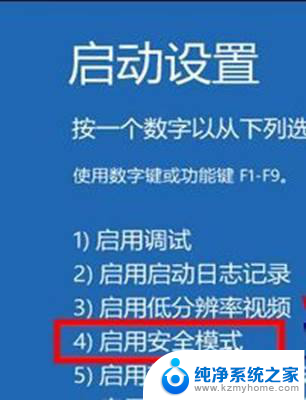
5.右键单击Windows图标,选择命令提示符(管理员)。
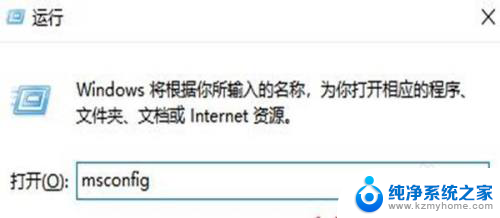
6.输入密钥,点击确定。
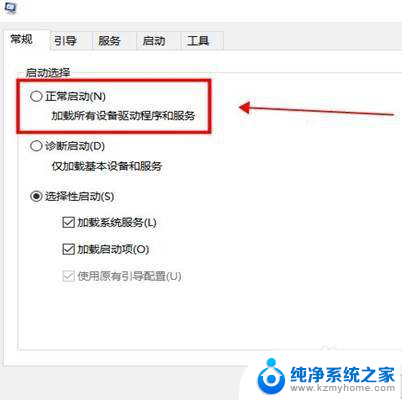
7.输入slmgr /skms zh.us.to,点击确定。
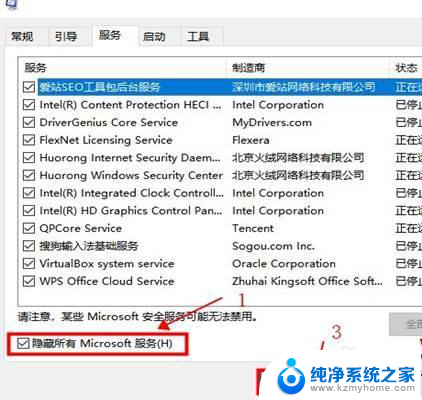
8.输入slmgr /ato,点击回车键即可。
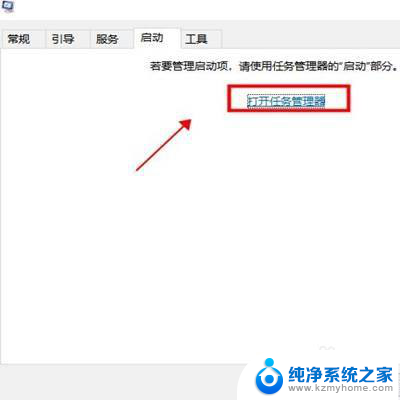
以上就是关闭Windows激活弹窗的全部内容,如果遇到这种情况,您可以按照小编的操作进行解决,非常简单快速,一步到位。